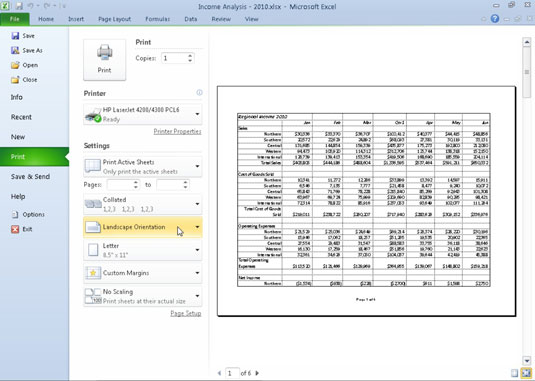Programmis Excel 2010 saate valida lehe vertikaalse või horisontaalse orientatsiooni, mis mõjutab prinditava lehe paigutust. Samuti saate kohandada sätet Suurus vastavalt paberi suurusele, mida kavatsete töölehe printimiseks kasutada.
Lisaks allpool kirjeldatud lindimeetoditele saate muuta ka paberi suunda ja paberi suurust lavataguse vaate paneeli Prindi jaotises Sätted (vajutage klahvikombinatsiooni Ctrl+P).
Lehekülje suuna reguleerimine
Kuna paljud töölehed on laiemad kui kõrged (nt eelarved või müügitabelid, mis jälgivad kulutusi kogu 12 kuu jooksul), võite avastada, et väljatrükid näevad paremad välja, kui lülitate orientatsiooni vertikaalselt vaikerežiimilt rõhtpaigutusrežiimile.
Lindi vahekaardil Lehekülje paigutus leiate rühmast Lehekülje häälestus nupu Orientatsioon. Nupul Orientatsioon klõpsates avaneb rippmenüü kahe valikuga.
-
Portree (vaikeseade), kus printimine toimub paralleelselt paberi lühikese servaga.
-
Landscape, kus trükk jookseb paralleelselt paberi pika servaga.

Orientatsiooni seadistust on kaks: portree ja maastik.
Järgmisel joonisel näete Backstage'i vaate paneelil Prindi horisontaalrežiimis aruande esimest lehte. Selle aruande jaoks mahutab Excel rõhtpaigutusrežiimis lehele kolm veergu rohkem teavet kui vertikaalses režiimis. Selle aruande lehtede koguarv väheneb vertikaalrežiimis kümnelt leheküljelt horisontaalrežiimis kuuele lehele. Muidugi võib portree suund teiste aruannete puhul paremini toimida. Katsetage seadetega, kuni leiate kõige sobivama.
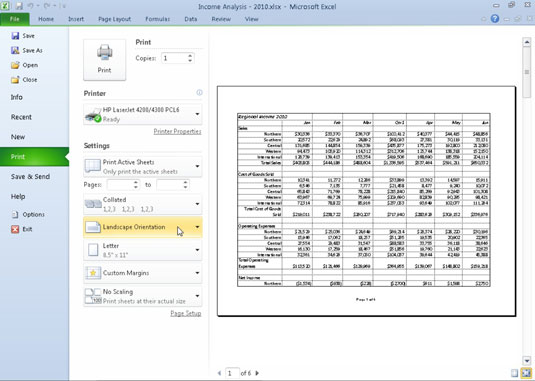
Aruanne horisontaalrežiimis.
Paberi suuruse valimine
Enamikul juhtudel kasutate töölehtede printimiseks tavalist 8,5x11-tollist Letter-formaadis paberit. Kui aga leiate, et peate printima legaalses formaadis 8,5x14-tollisele paberile, ümbrikule või muule paberiformaadile, peate Excelile ütlema, millises formaadis paberit soovite kasutada.
Paberiformaadi sätte muutmiseks klõpsake vahekaardi Lehekülje paigutus rühmas Lehekülje häälestus nuppu Suurus ja valige soovitud suurus ripploendist.